
X-Smartの裏側に取り付けるフィラメントアダプターの使い勝手が悪いです。
X-Smartのフィラメントアダプターは、3Dプリンター本体の裏側の狭い部分にネジ止めするタイプなので、フィラメントの交換とかがとにかく面倒くさい。
フィラメントは湿気に弱い、という話を聞いたので、使わない時にはサクッと取り外しておきたい。ということで、気軽に取り外しできるフィラメントアダプターを考案してみました。
このフィラメントアダプターは、今後の展開として考えている「フィラメント用の保管ボックス」(ドライボックス)内に収めることも想定しています。
目次
フィラメントの計測
まずは実際に取り付けをするフィラメントのサイズを計測しました。このフィラメントはX-Smartに付属してきたフィラメントです。

計測にはデジタルノギスがあると便利です。
デジタルノギスはAmazonや楽天で千円くらいで売っているので、これから3Dプリンターをやりたい方は、3Dモデルを作る際にはひとつ持っていると間違いなく幸せになれます。もう死ぬほど便利です。
フィラメントアダプターの作成条件
このフィラメントアダプターに必要な機能は一つだけです。
「フィラメントが回りやすいように空中に浮かせること」
たったこれだけです。
欲を言えばベアリングなどを使ってフィラメントが抵抗なくスムーズに回るようにするのが理想ではありますが、単に引っ掛けるだけでも機能は果たせると考えました。
その他の条件としては、将来的にフィラメント用のドライボックスを作って、その内部に入れて管理するので、「できるだけ小型に作ること」、他には「フィラメント交換(載せ替え)がすぐにできること」などが挙げられます。
ざっくりな絵を書く
こうした条件、フィラメントサイズを元に、ざっくりとした絵を書きました。これで3Dモデルを作成します。
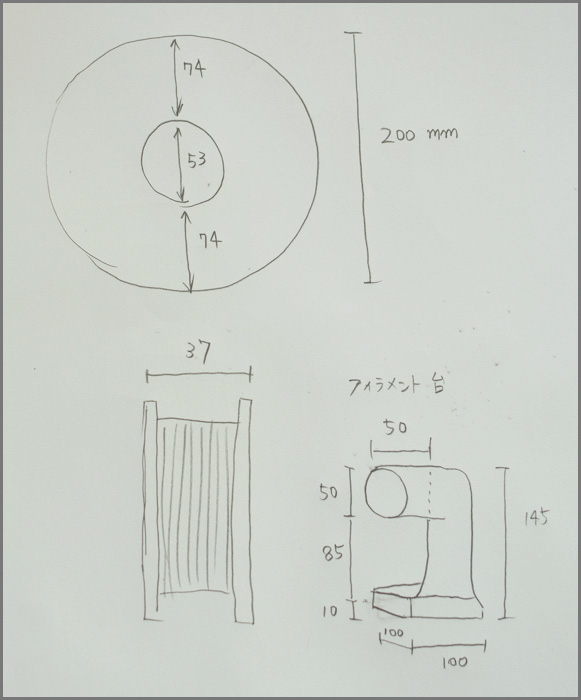
フィラメント設置台 ざっくりな絵
こんな絵ですいません。ただ、詳しい設計図なんて必要ないし、そもそもそういった詳しい設計図を書く技術もありません。強度もどのくらい必要なのかわかりません。
細かな形は実際には3Dモデルを作成しながらアレコレと検討していくことにします。
Fusion360でモデル作成
ざっくりした絵を元に、Fusion360で3Dモデルを作成します。
まずは縦平面に背中部分のスケッチを描きます。
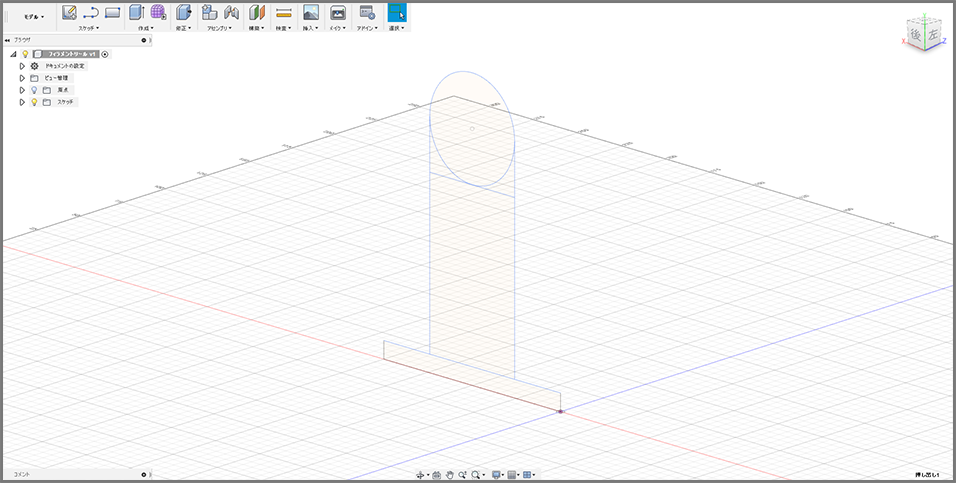
円柱部分、下の土台部分、背中部分、それぞれ個別に必要量を押し出して立体化します。Fusion360のソリッドモデルでは基本的にこの手法で立体化していきます。

フィラメントが落ちないように、円柱の先端を少しだけ太くして、さらに全体的にフィレットで丸みをつけて完成です。下の土台部分はフィラメントがギリギリそうだったので、5mm削りました。

これでほぼ完成です。とても簡単ですね。
3Dプリント
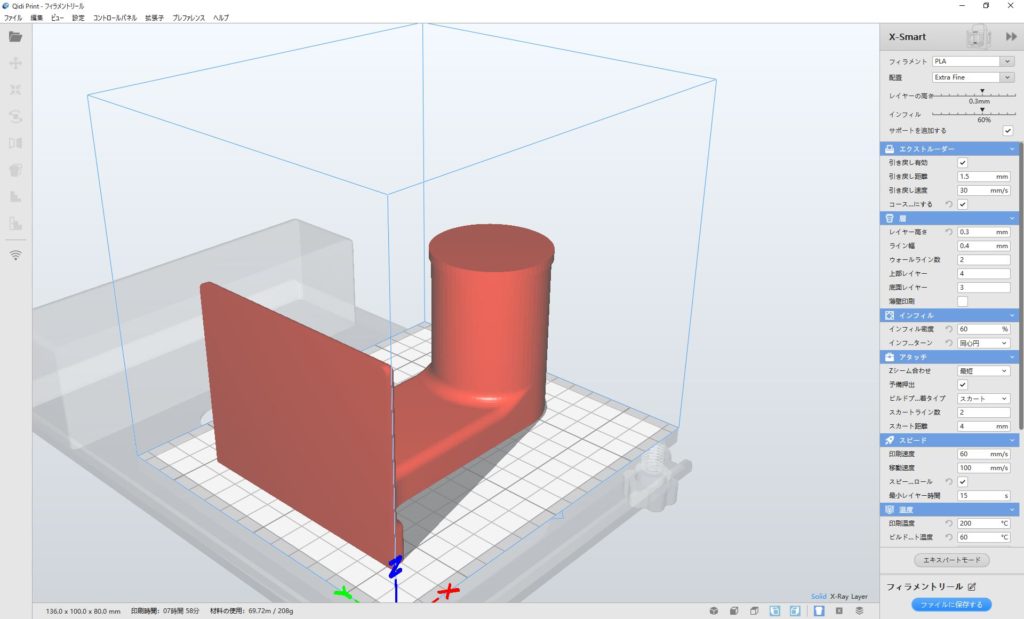
3Dモデルができたら、お楽しみ3Dプリントの時間です。QIDI Printの主な設定は以下の通りです。設定は良くわからないのでなんとなくです。
- フィラメント PLA
- レイヤー高さ 0.3mm
- インフィル密度 60%
- インフィルパターン 同心円
- 印刷速度 60mm/s
- 移動速度 100mm/s
- 印刷温度 200℃
- ビルドプレート温度 60℃
3Dプリンター初心者がいきなりの超大型のものなので、ちょっとドキドキします。失敗しても今後のカテになるだけなので、どんなものでも挑戦してみようと思います。
印刷に9時間くらいかかりました。これ一晩じゅう放置です。

今にして思えばインフィル密度は15%くらいでも全然良かったような気がします。そうすればもう少し早く終わったかな。
次の日の朝、起きて確認したらモノができていました。3Dプリンター凄いぞ。



細かい部分を見ていくと、印刷ミスらしきボソボソな部分はありますが、ほぼ完璧に再現されています。さっそくフィラメントを設置してみました。



すごい。いきなり大成功。失敗覚悟で印刷したものだったんですけど、あっけないほどうまくできてしまいました。今後はこれをプリンターの後ろに置いて利用しようと思います。
きちんとモデルを作成すれば、X-Smartはきちんと印刷してくれるようです。(当たり前?)
【追記】大径用(73mm)のフィラメントアダプターも作成しました

最近、別のフィラメントを大量購入したんですけど、中心の直径が違うので、追加バージョンも作成しました。購入したフィラメントは「ANYCUBIC 3Dプリンター用 造形 フィラメント pla」です。
こちらのフィラメントは中心経が73mm(実測)あるので、以前のタイプでは適合しませんでした。そこでサクッとデータ作成。

基本的には前回のデータの中心経を太くしたものです。
材料の節約のため、真ん中を抜いて空洞にしてみました。印刷設定は以下で印刷しています。これで強度的にもまったく問題なく利用しています。
以下の設定で印刷に12時間くらいかかるので、細かい造形は必要ない方は、レイヤーの高さをもっと上げて、インフィルはもう少し下げても良いかもしれません。
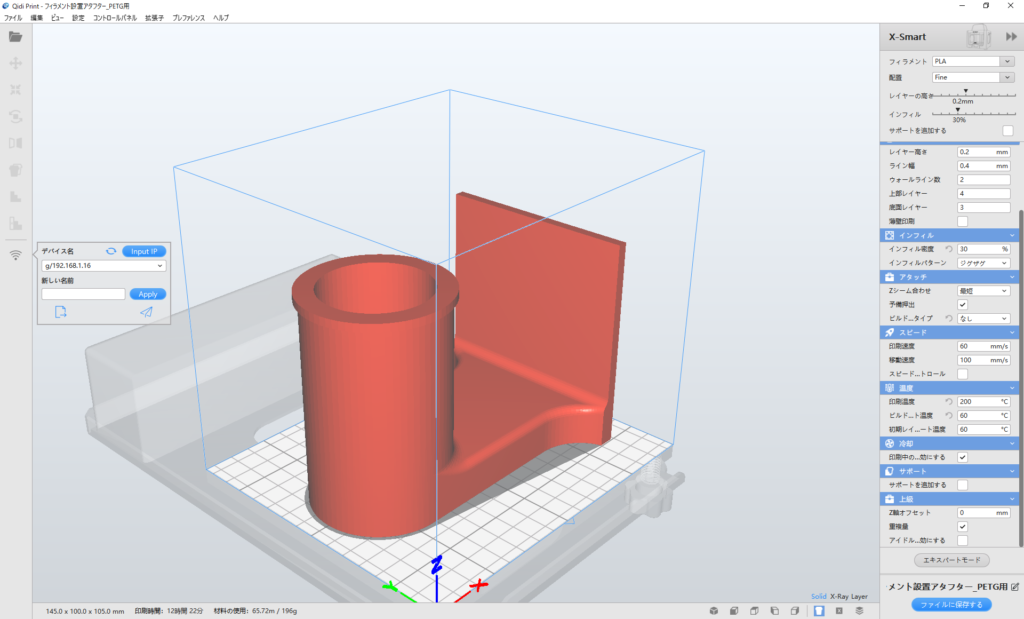
- フィラメント PLA
- レイヤー高さ 0.2mm
- インフィル密度 30%
- インフィルパターン ジグザグ
- 印刷速度 60mm/s
- 移動速度 100mm/s
- 印刷温度 200℃
- ビルドプレート温度 60℃
フィラメントアダプター その他、雑談
初めて実用的なモデルを自分で作成して3D印刷したものですが、自分でいうのもアレですけど、我ながらなかなかうまくできたと思います。
ドライボックスでの運用

フィラメントは湿気に弱くて、そのへんに放置するとすぐにダメになる、という話を聞いたので、ドライボックス内に保存します。ちなみに、このケースはダイソーで500円で購入した密閉型ケースです。この中に湿度計と、同じくダイソーで買ってきた乾燥剤を入れて内部をドライ化しています。
このボックスですが、サイズ的にギリギリですがなんとか作成したアダプターごと入りました。今後は、このケース内でフィラメントを保管していきたいと思います。
いずれはこのボックス内から直接3Dプリンター本体へ材料を送れるように方法を考えていきます。

この世に無いものを生み出す喜び

このフィラメント用のアダプターは、ごく一般的にありふれたものかもしれませんが、自分で考えた自分だけのオリジナル作品です。これまではこの世に無かったもの、です。
3Dプリンターに必要なものを3Dプリンターで作っちゃう。想像しただけでなんだかワクワクしませんか。これ最高の贅沢だと思います。至福といってもいい。
- この気持ちが理解できる方
- 作りたいものがすぐに3つくらい思いつく方
上記2つに当てはまる方は3Dプリンターを今すぐ購入してください。始めるのは今です。
STLデータのダウンロードはこちら
今回作成したフィラメントアダプターのSTLデータをダウンロードしたい方は以下からどうぞ。
中心経53mm(X-Smart初期付属)タイプ
中心経73mm( ANYCUBIC他 )タイプ
3Dプリンターのある日常。僕が初めての3DプリンターにX-smartを選んだ7つの理由
3Dプリンター X-Smartの設定




ゴールデンウイーク、この3Dプリンタを買っていろいろ造形して遊んでいます。フィラメント保管のことは気にしていませんでした。とても便利そうなのでダウウンロードさせてもらいます。造形がたのしみです。